概要
マスター連携パーツからマスターデータを検索する際に、申請者の役職によって選択できるマスターデータを絞り込む設定例を紹介します。
この記事では、判定者に選出する役職を、マスターデータから選択する設定を使用しています。
※同様の設定で、申請者の所属部署によってマスターデータを絞り込む設定もできます。
マスターデータが絞り込まれるイメージ
マスター連携パーツからマスターデータを参照する際、申請書内の項目「申請者役職」の値によって、検索画面に表示されるマスターデータを絞り込みます。
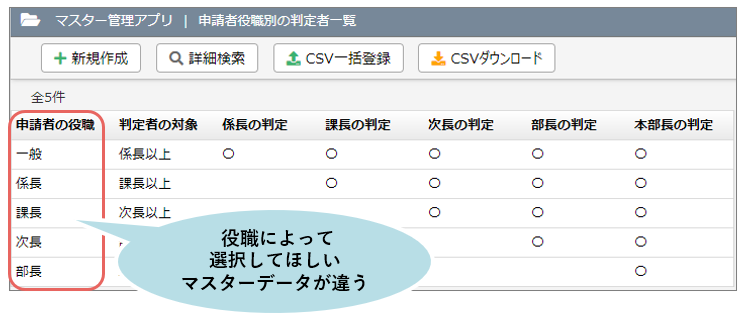
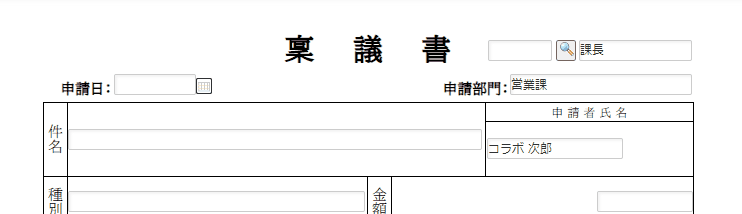
※絞り込まれて該当するマスターデータが1つの場合、検索画面は表示されず、自動でマスターデータがセットされます。
設定概要
- マスター登録
「申請者役職別の判定者一覧」のマスターデータを登録します。 - フォーム設定
マスター連携パーツで選択できるマスターデータを、絞り込む設定をします。
設定手順
1.マスターの登録
マスター管理アプリに、「申請者役職別の判定者一覧」のマスターデータを登録します。
マスターデータには「申請者の役職」の項目を用意し、各データに役職名を登録します。
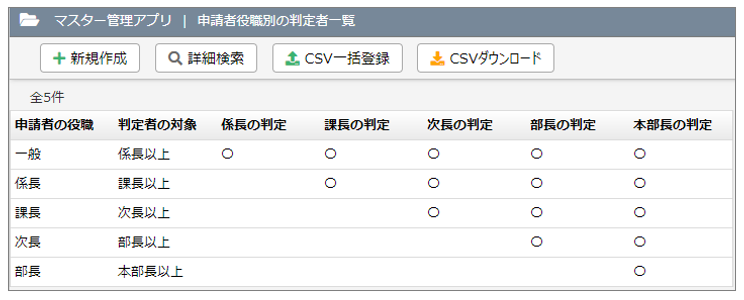
マスターの登録手順は以下をご参照ください。
- サポートサイト:コラボフローに独自のマスターを作成するには?
- 活用ガイド:マスター管理
2.フォームの設定
申請書内の項目「申請者役職」の値によって、マスター連携パーツから選択できるマスターデータを絞り込む設定をします。
フォームに以下の項目を設定します。
① 項目「申請者役職」:テキスト(一行)パーツ(ノーマル)
手順1で作成したマスターデータから、該当するマスターデータを絞り込むための条件として利用します。
申請入力画面で、申請者の役職名が自動でセットされるよう設定します。
申請者の役職名を自動でセットさせるために、テキスト(一行)パーツに「申請者の役職名」のデフォルト値を設定します。
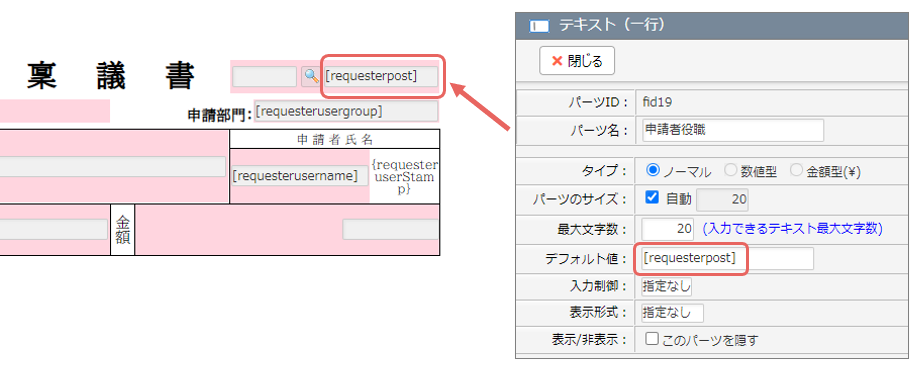
※「このパーツを隠す」をONにすると、項目が申請書の画面から非表示になります。
テキスト(一行)パーツのデフォルト値については、以下をご参照ください。
- サポートサイト:テキスト(一行)パーツ>デフォルト値のキーワード
補足
Excelファイルに設定する予約キーワードでも、申請者の役職名を自動で表示できますが、予約キーワードは表示のみのキーワードのため、絞り込みの条件に利用できません。
② 項目「判定者」:マスター連携パーツ
マスターデータのうち、「申請者の役職」の値と、申請書の項目「申請者役職」の値が一致するデータだけに絞り込んで選択できるよう設定します。
■ マスター連携パーツ>検索条件タブ
- 連携するマスター:手順1で作成したマスターのリストビューを選択します。
- KEYフィールド メイン:このマスター連携パーツの項目にセットしたい内容の項目を選択します。
- KEYフィールド 絞込1:マスターデータの項目「申請者の役職」と、手順2-①で設定したテキスト(一行)パーツの項目「申請者役職」を関連付けます。
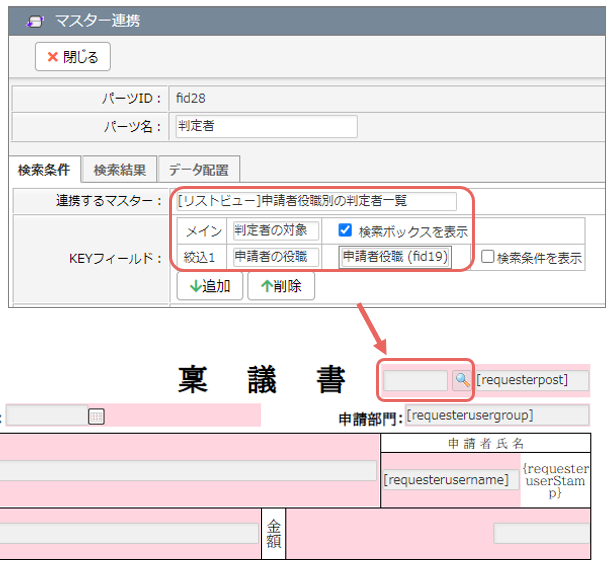
マスター連携パーツの詳細は、以下をご参照ください。
- サポートサイト:マスター連携パーツ
3.経路設定
任意の経路を設定します。
マスターデータやフォームの設定と組み合わせた経路の設定例は、以下の記事で紹介していますのでご参考ください。
- 活用ガイド:職務権限表(星取表形式)で経路設定
- 活用ガイド:職務権限表(星取表形式)で経路設定/応用編
注意点
マスターデータを絞り込む設定をしていない場合
申請入力画面でマスター連携パーツの虫眼鏡アイコンをクリックすると、検索画面にマスターデータがすべて表示され、申請者自身でマスターデータを選択する運用になります。
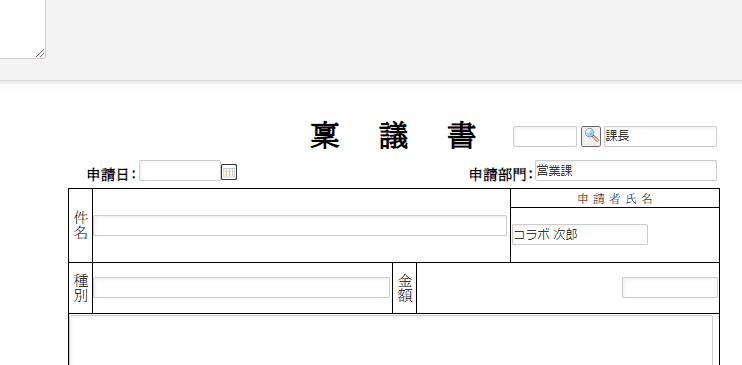
代理申請
代理申請時は、代理申請をおこなってもらうユーザーではなく、ログインしているユーザーの役職名が表示されます。
※テキスト(一行)パーツの「申請者の役職名」のデフォルト値には、実際にログインしているユーザーの情報が表示されます。
関連記事
マスターの設定や活用方法はこちらでご紹介しています。
- 活用ガイド:マスター管理
類似する設定・本設定を利用した設定
- サポートサイト:申請書の入力内容でマスターを絞込み検索するには?
- 活用ガイド:判定者一覧で経路設定
- 活用ガイド:職務権限表(テキスト)で経路設定
- 活用ガイド:職務権限表(星取表形式)で経路設定
- 活用ガイド:職務権限表(星取表形式)で経路設定/応用編

